Moderálás egyéni kifejezéslistákkal az API-konzolon
Az Azure Content Moderator alapértelmezett globális kifejezéslistája a legtöbb tartalommoderálási igénynek megfelel. Azonban szükség lehet bizonyos szervezetspecifikus kifejezések szűrésére is. Például elképzelhető, hogy meg szeretné címkézni az üzleti vetélytársak neveit további ellenőrzés céljából.
A List Management API használatával egyéni kifejezéslistákat hozhat létre a Text Moderation API-val való használatra. A Szöveg – képernyőművelet trágárságot keres a szövegben, és összehasonlítja a szöveget az egyéni és a megosztott tiltólistával.
Megjegyzés:
A maximális korlát 5 kifejezéslista, amelyek egyenként nem haladhatják meg a 10 000 kifejezést.
A List Management API-val a következő feladatokat végezheti el:
- Lista létrehozása.
- Kifejezések hozzáadása egy listához.
- Egy listán szereplő kifejezések szűrése.
- Kifejezések törlése egy listából.
- Lista törlése.
- Listaadatok szerkesztése.
- Frissítse az indexet, hogy az új beolvasások észleljék a lista módosításait.
Az API-konzol használata
Mielőtt tesztelheti az API-t az online konzolon, szüksége lesz az előfizetési kulcsára. Ez a kulcs a Gépház lapon, az Ocp-Apim-Subscription-Key mezőben található. További információkért lásd az Áttekintést.
Keresési index frissítése
Miután módosította a kifejezéslistát, frissítenie kell annak indexét, hogy a módosítások bekerüljenek a későbbi vizsgálatokba. Ez a lépés hasonló ahhoz, ahogyan egy asztali keresőmotor (ha engedélyezve van) vagy egy webes keresőmotor folyamatosan frissíti az indexét, hogy új fájlokat vagy lapokat tartalmazzon.
A Kifejezéslista kezelése API-referencia bal oldali menüjében válassza a Kifejezéslisták lehetőséget, majd válassza a Keresési index frissítése lehetőséget.
Megnyílik a Kifejezéslisták – Keresési index frissítése lap.
Az Open API tesztelési konzoljához válassza ki a tartózkodási helyét leginkább leíró régiót.

Megnyílik a Kifejezéslisták – Keresési index API-konzol frissítése.
A listId mezőbe írja be a listaazonosítót. Adja meg az előfizetési kulcsot, majd válassza a Küldés lehetőséget.
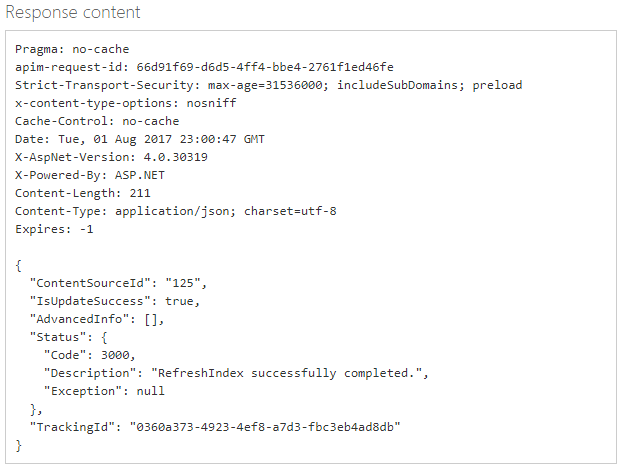
Kifejezéslista létrehozása
Nyissa meg a Kifejezéslistakezelés API-referenciát.
Megnyílik a Kifejezéslisták – Létrehozás lap.
Az Open API tesztelési konzoljához válassza ki a tartózkodási helyét leginkább leíró régiót.

Megnyílik a kifejezéslisták – API-konzol létrehozása .
Az Ocp-Apim-Subscription-Key mezőbe írja be az előfizetési kulcsot.
A Kérelem törzsmezőben adja meg a Név (például MyList) és a Leírás értékét.
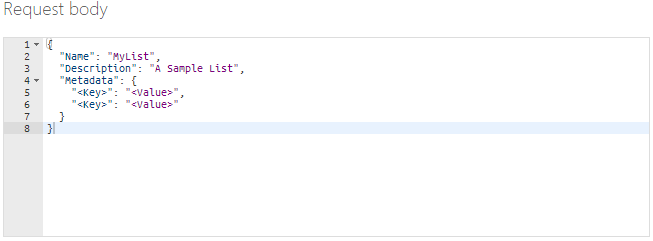
A kulcs-érték pár helyőrzőinek használatával leíróbb metaadatokat rendelhet a listához.
{ "Name": "MyExclusionList", "Description": "MyListDescription", "Metadata": { "Category": "Competitors", "Type": "Exclude" } }Adja hozzá a lista metaadatait kulcs-érték párként, nem pedig tényleges kifejezésekként.
Select Send. Létrejön a lista. Jegyezze fel az új listához társított azonosítóértéket . Más kifejezéslista-kezelési függvényekhez szüksége van erre az azonosítóra.
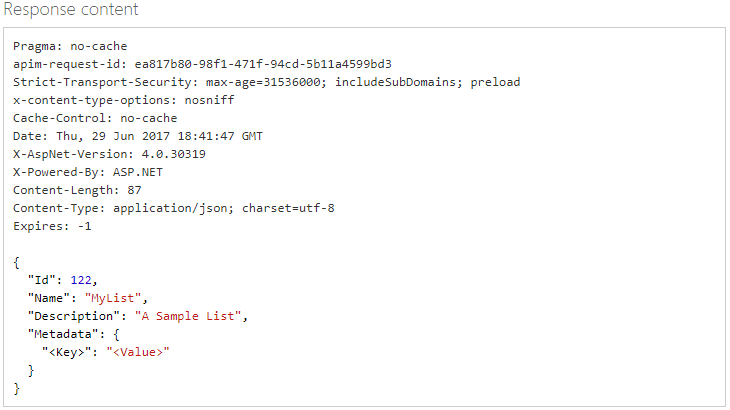
Kifejezések hozzáadása a MyListhez. A bal oldali menü Kifejezés területén válassza a Kifejezés hozzáadása lehetőséget.
Megnyílik a Kifejezés – Kifejezés hozzáadása lap.
Az Open API tesztelési konzoljához válassza ki a tartózkodási helyét leginkább leíró régiót.

Megnyílik a Kifejezés – Kifejezés API-konzol hozzáadása.
A listId mezőbe írja be a létrehozott listaazonosítót, és válasszon egy nyelvet. Adja meg az előfizetési kulcsot, majd válassza a Küldés lehetőséget.
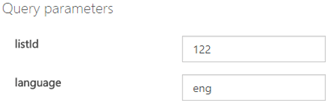
Annak ellenőrzéséhez, hogy a kifejezés hozzá lett-e adva a listához, a bal oldali menüben válassza a Kifejezés lehetőséget, majd válassza az Összes feltétel lekérése lehetőséget.
Megnyílik a Kifejezés – Minden feltétel API-konzol lekérése.
A listId mezőbe írja be a listaazonosítót, majd adja meg az előfizetési kulcsot. Select Send.
A Válasz tartalom mezőjében ellenőrizze a megadott kifejezéseket.
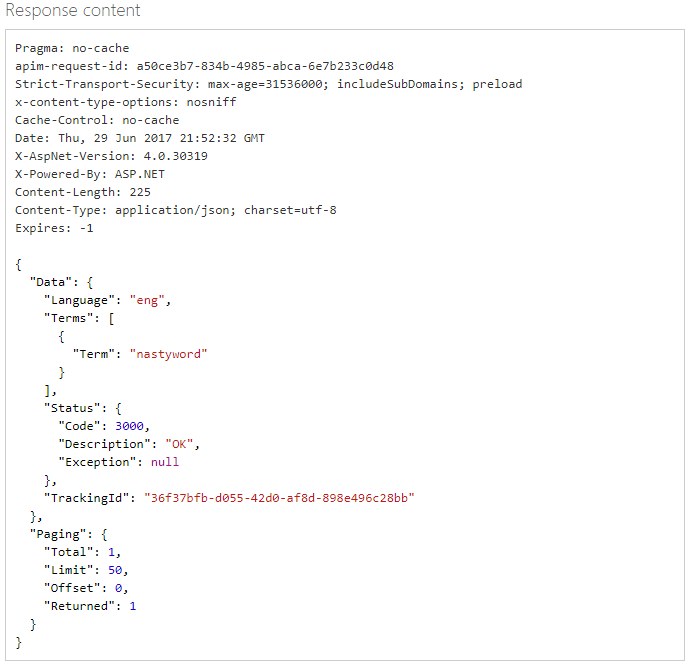
Adjon hozzá még néhány kifejezést. Most, hogy létrehozott egy egyéni kifejezéslistát, próbáljon meg beolvasni néhány szöveget az egyéni kifejezéslistával.
Kifejezések és listák törlése
Egy kifejezés vagy egy lista törlése nagyon egyszerű. Az API-val a következő feladatokat hajthatja végre:
- Egy kifejezés törlése. (Kifejezés – Törlés)
- Egy listán szereplő összes kifejezés törlése a lista törlése nélkül. (Kifejezés – Az összes feltétel törlése)
- Egy lista törlése annak teljes tartalmával együtt. (Kifejezéslisták – Törlés)
Ez a példa egyetlen kifejezést töröl.
A Kifejezéslista kezelése API-referencia bal oldali menüjében válassza a Kifejezés, majd a Törlés lehetőséget.
Megnyílik a Kifejezés – Törlés parancs.
Az Open API tesztelési konzoljához válassza ki a tartózkodási helyét leginkább leíró régiót.

Megnyílik az API-konzol törlése kifejezés.
A listId mezőbe írja be annak a listának az azonosítóját, amelyből törölni szeretne egy kifejezést. Ez az azonosító az a szám (a példánkban 122), amelyet a Kifejezéslisták – Részletek lekérése konzol a MyListhez ad vissza. Adja meg a kifejezést, és válasszon egy nyelvet.
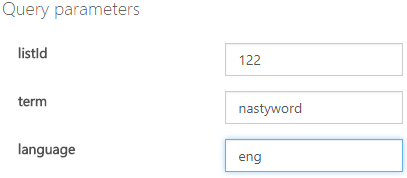
Adja meg az előfizetési kulcsot, majd válassza a Küldés lehetőséget.
A kifejezés törlésének ellenőrzéséhez használja a Kifejezéslisták – Az összes lekérése konzolt.
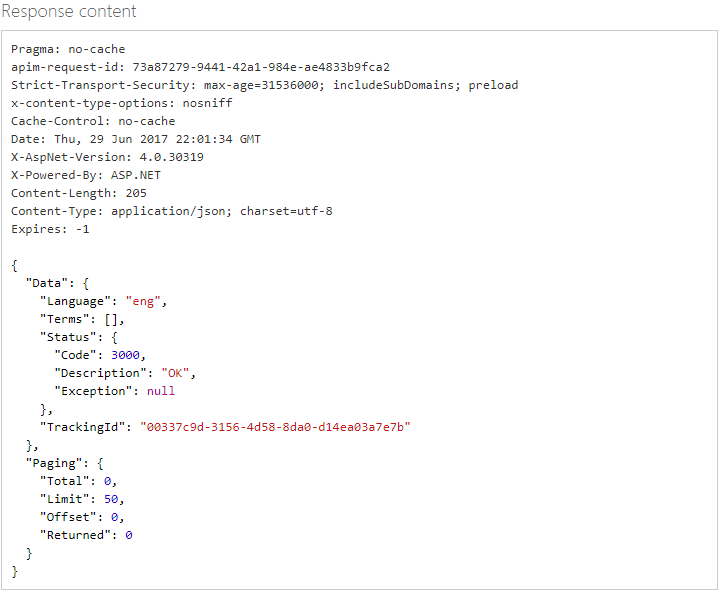
Listaadatok módosítása
Szerkesztheti egy lista nevét és leírását, és metaadatelemeket vehet fel.
A Kifejezéslista kezelése API-referencia bal oldali menüjében válassza a Kifejezéslisták lehetőséget, majd válassza a Részletek frissítése lehetőséget.
Megnyílik a Kifejezéslisták – Részletek frissítése lap.
Az Open API tesztelési konzoljához válassza ki a tartózkodási helyét leginkább leíró régiót.

Megnyílik a Kifejezéslisták – Update Details API-konzol.
A listId mezőbe írja be a listaazonosítót, majd adja meg az előfizetési kulcsot.
A Kérelem törzsmezőben végezze el a módosításokat, majd válassza a Küldés lehetőséget.
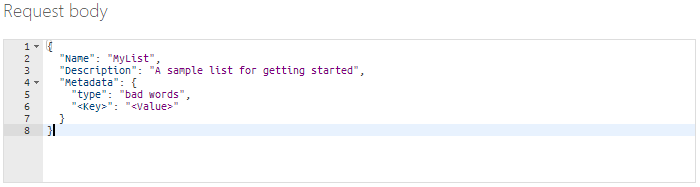
További lépések
Használja a REST API-t a kódban, vagy kezdje a Kifejezéslisták .NET rövid útmutatójával az alkalmazással való integrációhoz.